Продолжаю серию статей как сделать блог с нуля. Мы уже научилисьсоздавать блог. Теперь давайте поменяем иконку на сайте (нашем блоге) которая располагается в поле ввода ссылок браузера. Для всех блогов на Blogger идет стандартная оранжевая иконка с белой буквойB внутри. Давайте будем оригинальными и заменим ее на свою. Напомню, что мы уже знаем как создать favicon.
Как поменять Favicon.
Заходим в наш блог, Настройки/Дизайн/Изменить HTML

Для перестраховки можете сохранить свои стандартные настройки с помощью нажатия на ссылку "Загрузить весь шаблон". Теперь мы можем смело поменять Favicon. В этом нам поможет сайт photobucket.com, для этого переходим на него и спустимся в самый низ главной страницы. Вот что мы там увидим:

Введем в окне поиска "Favicon" нажимаем на миниатюрную лупу и получаем варианты доступных иконок Favicon. Выберем понравившуюся (я для этого примера выбрал самую первую картинку - анимированный смайлик и скопировал ее код).
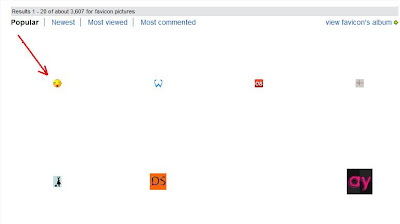
затем , и в указанном месте (как на картинке) нажимаем "more"

откроется дополнительное окно сайта в котором вам необходимо выбрать вкладку "Get link code"(как на картинке), и скопировать полностью содержимое строки под названием "Direct link for layout pages".

Скопировав содержимое указанной строки (адрес картинки в интернете), вставляем этот адрес в ниже указанный скрипт вместо выделенного красным адреса, вот этого:
<link href='http://i822.photobucket.com/albums/zz143/imamibel/blog/favicon.gif' rel='shortcut icon' type='image/vnd.microsoft.icon'/>
<link href='http://i822.photobucket.com/albums/zz143/imamibel/blog/favicon.gif' rel='icon'/>
Т.е. в этом скрипте вы меняете только красные строки на адрес выбранной вами иконки. Весь скрипт с адресом вашей картинки нужно вставить в HTML код шаблона вашего блога. Для этого заходим в свой блог - Настройки/Дизайн/Изменить HTML

Вставить скрипт необходимо перед тегом:
</head>
как на картинке

Можете копировать приводимый мной скрипт, если вас устраивает выбранная мной иконка для сайта со смайликом, для изменения значка необходимо просто изменить адрес картинки (выше я говорил, что достаточно только поменять красные строки). На картинках все детально показано. После чего нажимаем сохранить, и ваш Faviconготов. Все тоже самое можно проделать с любыми другими картинками на сайте. Теперь вы знаете как поменять иконку сайта. Оригинальные коды для этого скрипта можно найти на WidgetsForFree .
P.S Еще несколько сайтов на которых можно найти бесплатные Favicon :
Image Shack , PhotoBucket , Flickr .
Как поменять Favicon.
Заходим в наш блог, Настройки/Дизайн/Изменить HTML
Для перестраховки можете сохранить свои стандартные настройки с помощью нажатия на ссылку "Загрузить весь шаблон". Теперь мы можем смело поменять Favicon. В этом нам поможет сайт photobucket.com, для этого переходим на него и спустимся в самый низ главной страницы. Вот что мы там увидим:
Введем в окне поиска "Favicon" нажимаем на миниатюрную лупу и получаем варианты доступных иконок Favicon. Выберем понравившуюся (я для этого примера выбрал самую первую картинку - анимированный смайлик и скопировал ее код).
затем , и в указанном месте (как на картинке) нажимаем "more"
откроется дополнительное окно сайта в котором вам необходимо выбрать вкладку "Get link code"(как на картинке), и скопировать полностью содержимое строки под названием "Direct link for layout pages".
Скопировав содержимое указанной строки (адрес картинки в интернете), вставляем этот адрес в ниже указанный скрипт вместо выделенного красным адреса, вот этого:
<link href='http://i822.photobucket.com/albums/zz143/imamibel/blog/favicon.gif' rel='shortcut icon' type='image/vnd.microsoft.icon'/>
<link href='http://i822.photobucket.com/albums/zz143/imamibel/blog/favicon.gif' rel='icon'/>
Т.е. в этом скрипте вы меняете только красные строки на адрес выбранной вами иконки. Весь скрипт с адресом вашей картинки нужно вставить в HTML код шаблона вашего блога. Для этого заходим в свой блог - Настройки/Дизайн/Изменить HTML
Вставить скрипт необходимо перед тегом:
</head>
как на картинке
Можете копировать приводимый мной скрипт, если вас устраивает выбранная мной иконка для сайта со смайликом, для изменения значка необходимо просто изменить адрес картинки (выше я говорил, что достаточно только поменять красные строки). На картинках все детально показано. После чего нажимаем сохранить, и ваш Faviconготов. Все тоже самое можно проделать с любыми другими картинками на сайте. Теперь вы знаете как поменять иконку сайта. Оригинальные коды для этого скрипта можно найти на WidgetsForFree .
P.S Еще несколько сайтов на которых можно найти бесплатные Favicon :
Image Shack , PhotoBucket , Flickr .
Комментарии
Отправить комментарий